|
แนะนำความรู้พื้นฐานเกี่ยวกับโปรแกรม Photoshop CS3
Photoshop เป็นโปรแกรมสำหรับการสร้างงานด้านกราฟิก และเป็นที่นิยมใช้กันอย่างกว้างขวางในหมู่นักออกแบบ (GraphicDesigner) เนื่องมาจากคุณสมบัติเด่นซึ่งมีอยู่อย่างมากมายไม่ว่านะเป็นความ สามารถในการจัดการ กับไฟล์สารพัดชนิดที่ใช้ในงานประเภทต่างๆ อีกทั้งยังสามารถตกแต่งหรือ แก้ไขภาพได้ตามความต้องการ ด้วยฟังชั่นของเอฟเฟ็คพิเศษซึ่งเป็นโปรแกรมที่ถือว่ามีความ ยืดหยุ่นสูงและเป็นที่นิยมใช้กันอย่างแพร่หล่าย
หน้าจอของ Photoshop
เมื่อ เปิดโปรแกรม Photoshop ขึ้นมา เราก็จะเห็นเครื่องมือในการทำงานจำนวนมาก ได้แก่ไตเติลบาร์(Title Bar), เมนูบาร์(Menu Bar), ออปชั่นบาร์(Option Bar), กล่องเครื่องมือ(Toolbox), พาเล็ต(Palette)ต่าง ๆ และ แถบสถานะ(Status Bar)
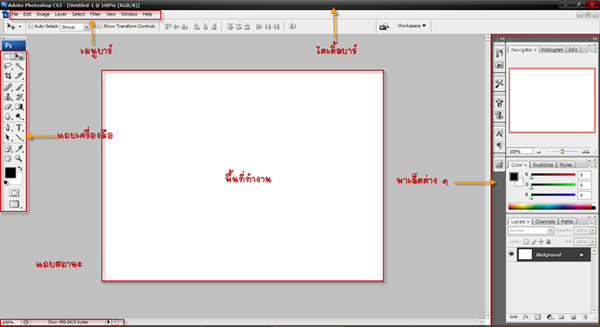
แถบคำสั่ง (Menu Bar) คือ แถบที่รวมคำสั่งหลักทุกคำสั่งในการใช้งานโปรแกรม

- File กลุ่มคำสั่งต่างๆ เกี่ยวกับการจัดการไฟล์ เช่น การเปิด-ปิดไฟล์ การบันทึกและการพิมพ์
- Edit กลุ่มคำสั่งต่างๆเกี่ยวกับการปรับแต่ง เช่น การตัด การคัดลอก
- Image กลุ่มคำสั่งเกี่ยวกับการปรับแต่งและการตกแต่งภาพ
- Layer กลุ่มคำสั่งๆที่ใช้ในการจัดการเลเยอร์
- Select กลุ่มคำสั่งต่างเกี่ยวกับการจัดการและการปรับรูปแบบขอวเขตของการเลือก (Selection)
- Fiter กลุ่มคำสั่งต่างเกี่ยวกับการปรับเปลี่ยนภาพอัตโนมัติต่างๆ เช่น Fiter และ Plug-in
- View กลุ่มคำสั่งต่างๆเกี่ยวกับการกำหนดมุมมองภาพ เช่น การย่อขยาย
รวมทั้งการกำหนดตำแหน่งของการวัด เช่น เส้นกริด ไกด์และไม้บรรทัด
- Window กลุ่มคำสั่งต่างๆเกี่ยวกับการจัดการพาเล็ต ให้ปรากฏหรือไม่ปรากฏบนหน้าจอ
- Help รวบรวมคำแนะนำต่างๆ ในการใช้งานโปรแกรม
กล่องเครื่องมือ (Toolbox)คือ กล่องที่ใช้เก็บอุปกรณ์ต่างๆ ที่ใช้ในการทำงาน กล่องที่ใช้เก็บอุปกรณ์ต่างๆ
ที่ใช้ในการทำงาน เช่น เครื่องมือเกี่ยวกับการวาดภาพ การเทสี เครื่องมือการสร้าง(Selection)รวมถึง
การพิมพ์ตัวอักษรต่างๆ ซึ่งแบ่งเป็นกลุ่มได้ดังนี้
เครื่องมือต่าง ๆ ของ Photoshop
โฟโต้ช้อป มีเครื่องมือต่าง ๆ ให้เลือกใช้มากมาย โดยมีการจัดเป็นหมวดหมู่ เครื่องมือต่าง ๆ จะอยู่ใน Toolbox
คุณสามารถใช้เครื่องมือต่าง ๆ ที่อยู่ใน Toolbox ได้โดยการใช้เม้าส์คลิกเลือกเครื่องมือที่ต้องการ หรือกดตัวอักษร
ที่แป้นคีย์บอร์ด เช่น T หมายถึง Text Tool
 Marquee (M) เครื่องมือในการสร้างกรอบ Selection มีหลายรูปแบบให้เลือก Marquee (M) เครื่องมือในการสร้างกรอบ Selection มีหลายรูปแบบให้เลือก
(กดปุ่มค้างไว้ โปรแกรมจะแสดงให้ดูทางเลือกอื่น ๆ) Move (V) เครื่องมือในการเคลื่อนย้าย Selection, Guide และ Layers Move (V) เครื่องมือในการเคลื่อนย้าย Selection, Guide และ Layers Lasso (L) เครื่องมือในการสร้าง Selection แบบอิสระ Lasso (L) เครื่องมือในการสร้าง Selection แบบอิสระ Magic wand (W) เครื่องมือในการสร้าง Selection ในบริเวณที่มีโทนสีเดียวกัน Magic wand (W) เครื่องมือในการสร้าง Selection ในบริเวณที่มีโทนสีเดียวกัน brush (A) เครื่องมือในการวาดเส้นหรือระบายสีแบบนุ่ม เนียน brush (A) เครื่องมือในการวาดเส้นหรือระบายสีแบบนุ่ม เนียน Clone stamp (S) เครื่องมือในการสร้างหรือ copy ภาพบางส่วนหรือทั้งหมด (เดิมชื่อ Rubber stamp) Clone stamp (S) เครื่องมือในการสร้างหรือ copy ภาพบางส่วนหรือทั้งหมด (เดิมชื่อ Rubber stamp) Crop (K) เครื่องมือในการเลือกภาพหรือตัดบางส่วน Crop (K) เครื่องมือในการเลือกภาพหรือตัดบางส่วน Eraser (E) เครื่องมือในการลบภาพ หรือระบายสีฉากหลัง Eraser (E) เครื่องมือในการลบภาพ หรือระบายสีฉากหลัง Line (U) เครื่องมือในการลากเส้น Line (U) เครื่องมือในการลากเส้น Blur (R) เครื่องมือในการทำภาพให้เบลอในบริเวณที่ต้องการ Blur (R) เครื่องมือในการทำภาพให้เบลอในบริเวณที่ต้องการ Dodge (O) เครื่องมือในการทำให้ภาพสว่างขึ้นในบริการที่ต้องการ Dodge (O) เครื่องมือในการทำให้ภาพสว่างขึ้นในบริการที่ต้องการ Pen (P) เครื่องมือในการสร้าง Path เพื่อเพิ่มจุด path Pen (P) เครื่องมือในการสร้าง Path เพื่อเพิ่มจุด path Text (T) เครื่องมือในการสร้างตัวอักษร Text (T) เครื่องมือในการสร้างตัวอักษร Gradient (G) เครื่องมือในการระบายสีแบบไล่โทน Gradient (G) เครื่องมือในการระบายสีแบบไล่โทน Hand (H) เครื่องมือในการจับภาพ เพื่อเคลื่อนย้าย Hand (H) เครื่องมือในการจับภาพ เพื่อเคลื่อนย้าย Zoom (Z) เครื่องมือในการย่อหรือขยายภาพ เพื่อการดูเท่านั้น Zoom (Z) เครื่องมือในการย่อหรือขยายภาพ เพื่อการดูเท่านั้น Eyedropper (l) เครื่องมือในการเลือกสี จากสีที่มีอยู่ในภาพ Eyedropper (l) เครื่องมือในการเลือกสี จากสีที่มีอยู่ในภาพ
ทิปและเทคนิค
เครื่องมือใด ๆ ที่มีสัญลักษณ์สามเหลี่ยมที่มุมล่างขวา หมายถึง มีคำสั่งอื่นๆ ในหมวดเดียวกับซ่อนอยู่
การเลือกใช้ ให้คลิกที่ปุ่มนั้นค้างไว้ จากนั้นใช้เมาส์เลื่อนมาคลิกในเครื่องมือที่ต้องการ ดังภาพประกอบดังนี้
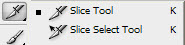
แถบ กำหนดรูปแบบของเครื่องมือ (Option Bar) หรือ (Tool Option Bar) คือ แถบตัวเลือกขอเครื่องมือ จะปรากฏเมื่อเลือกใช้เครื่องมือในกล่องเครื่องมือ (Tool box) เพื่อการใช้งานที่สะดวกขึ้น
จะปรากฏเมื่อเราใช้เครื่องมือในกล่องเครื่องมือ เช่น เมื่อเรากด  ออปชั่นบาร์จะปรากฏออกมาดังนี้ ออปชั่นบาร์จะปรากฏออกมาดังนี้

จะสังเกตได้ว่าแถบของออปชั่นบาร์นี้จะมีตัวกำหนดรูปแบบของเครื่องมือ แสดงอยู่และในเครื่องมือแต่ละอย่างจะมี ตัวกำหนดรูปแบบของเครื่องมือที่แตกต่างกันไปซึ่งเราสามารถใช้งานได้อย่าง สะดวกสบาย
พาเลต (Palette) คือ หน้าต่างที่รวบรวมคุณสมบัติการทำงาน ของเครื่องมือช่วย สามารถกด Tab
เพื่อเก็บพาเล็ตและกล่องเครื่องมือได้หรือ สามารถกด F6-F9 เพื่อปิดพาเลตเหล่านี้ปรับแต่งภาพ
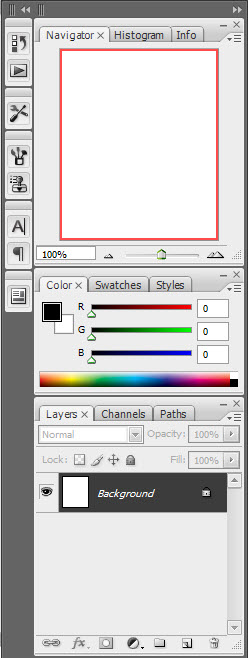
แถบสถานะ (Status Bar) คือ ใช้แสดงข้อความในขั้นตอนการทำงาน เช่น การเซฟ ,ขนาดไฟล์
เป็นแถบที่บ่งบอกถึงวีธีการทำงาน เช่น การเซฟ การเปิดไฟล์ ฯลฯ

|








